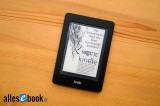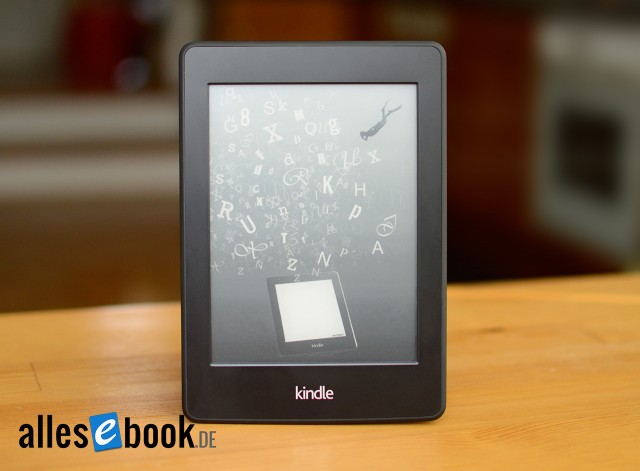Eigene Schlafmodusbilder am Kindle Paperwhite

Der Kindle Paperwhite ist zweifellos einer der besten eBook Reader am Markt. Mit der ausgezeichneten Beleuchtung, dem kontrastreichen E-Ink Carta Display und nicht zuletzt dem niedrigen Preis, ist es eines der begehrtesten Geräte am Markt. Aber auch wenn der Amazon eReader viele Vorzüge bietet, es gibt auch eine Reihe von Nachteilen die man beim Kauf des Paperwhite dulden muss.
Dazu gehört beispielsweise die fehlende Unterstützung eigene „Bildschirmschoner“ für den Schlafmodus festzulegen. Im Grunde sind solche Bilder zwar nur reine Dekoration, da ein E-Ink Display keine Screensaver benötigt, wie dies bei alten CRT-Monitoren der Fall war, aber es ist üblicherweise eine tolle Möglichkeit den eBook Reader ein wenig zu personalisieren.
Mit Jailbreak zum Ziel
Auch wenn die Option für eigene Schlafmodus-Bilder nicht von Haus aus besteht, Bastler können am Kindle Paperwhite ebenfalls auf diese Möglichkeit zurückgreifen. Dazu ist allerdings ein wenig Vorarbeit notwendig. Wie immer weise ich an dieser Stelle darauf hin, dass alle nachfolgenden Schritte einen Garantieverlust zur Folge haben können und auf eigene Gefahr geschehen. Die nachfolgende Anleitung bezieht sich auf die zweite Generation des Kindle Paperwhite.
Der erste Schritt ist die Installation des Jailbreak.
Ist das erledigt, benötigt man zwei weitere Pakete, die den eigentlichen Hack für einstellbare Schlafmodus-Bilder beinhalten. Die originalen Artikel dazu finden sich wie so oft im englischsprachigen Forum von Mobileread. Hier lädt man sich die beiden verlinkten Dateien herunter:
- kindle-python-0.14.N-pw2_kt2_kv_pw3.zip (16,3 MB)
- kindle-linkss-0.24.N.zip (5,3 MB)
Nun entpackt man beide ZIP-Dateien in eigene Verzeichnisse am Computer, steckt den Paperwhite per USB an den PC und kopiert die Datei „Update_python_0.10.N_install_pw2.bin“ ins Hauptverzeichnis des eBook Readers. Nun steckt man das USB-Kabel ab und navigiert am Paperwhite zu Menü -> „Einstellungen“ -> Menü -> „Kindle aktualisieren“. Der eBook Reader startet neu und durchläuft einen Updatevorgang.
Ist das (nach weniger als 5 Minunten) erledigt, wiederholt man die Schritte mit der Datei „Update_linkss_0.17.N_install_pw2.bin“. Auch hier durchläuft der Paperwhite eine Aktualisierung. Mit diesem Schritt ist es nun möglich, eigene Schlafmodus-Bilder einzustellen. Um zu überprüfen, ob die Einrichtung geklappt hat, kann man den eBook Reader zunächst in den Standby-Modus versetzen. Das sollte nun aussehen, wie am rechts gezeigten Bild.
Ein eigenes Hintergrundbild kann man einstellen, indem man eine PNG-Datei ins das Verzeichnis „linkss\screensavers“ am Kindle Paperwhite kopiert und den eReader danach neu startet. Am Ende kann das Ganze dann so aussehen:
Verschiedene Anzeigemodi möglich
Will man eigene Bilder erstellen, so müssen diese im Format 758×1024 Pixel vorliegen. Will man mehrere Bildschirmschoner nutzen und diese zufällig durchschalten, so startet man am Paperwhite den Kindle Launcher (KUAL), wählt „Screen Savers“ und kann aus dem Menü „Screen Savers Behavior“ die Option „Shuffled Image Cycle“ wählen.
Außerdem stehen die Optionen „Last Screen“ (zeigt den gerade aktuellen Bildschirm mit einem Overlay, dass sich das Gerät im Standby-Modus befindet) und „Cover“ (zeigt das Buchcover im Standby-Modus) zur Verfügung, die man hier ebenfalls wählen kann. In jedem Fall ist nach einer Änderung des Bildschirmschoners immer ein Neustart des Geräts oder zumindest des Frameworks nötig.
Das war’s auch schon. Damit hat man nun die Möglichkeit den Kindle Paperwhite besser zu personalisieren. Das im Foto gezeigte Standby-Bild gibt’s übrigens hier zum Herunterladen.